虚拟摄像头使用教程:手机如何充当电脑摄像头?
- 来源: 金舟软件
- 作者:kate
- 时间:2025-03-06 18:05:55

金舟虚拟摄像头
-
官方正版
-
纯净安全
-
软件评分:
随着科技水平以及全球化经济的快速发展,视频会议、在线课程和直播已经成为日常办公或者生活中必不可少的一个环节。然而,在如今仍有许多台式电脑和一些老旧的笔记本电脑并没有内置摄像头,亦或者自带的摄像头质量不够理想,这使得视频通话会议变得不太方便。因此,使用手机作为电脑摄像头成为了一个理想的解决方案。手机的摄像头通常比普通的电脑摄像头拥有更高的分辨率和更好的图像质量,只需通过一些简单的设置和工具,您就可以轻松地实现电脑没有摄像头怎么用手机当摄像头的目的。
方法一:使用“金舟虚拟摄像头”将手机作为电脑摄像头
操作环境:
演示机型:联想小新 Pro14
系统版本:Windows 11
软件版本:金舟虚拟摄像头 v2.1.2
金舟虚拟摄像头是一款专为Windows平台设计的虚拟摄像头软件,可以将您的手机摄像头转换成电脑摄像头。这款软件可以帮助大家解决电脑没有内置摄像头的问题,同时也提供了更多的摄像头使用场景,例如网络会议、视频通话、直播等。
它的主要功能:该软件支持手机作为电脑摄像头,支持手机的前置和后置摄像头之间的切换,允许您进行视频通话和网络直播,展示屏幕内容、录制视频及麦克风声音等。它的操作简单,只需在电脑和手机上同时打开该软件,点击连接即可使用在电脑上用手机充当摄像头了。
它的具体操作步骤如下:
第一步、电脑上打开【金舟虚拟摄像头】,在软件的首页点击【Wi-Fi连接】。记下下方显示的电脑设备名称、IP及网络名称。
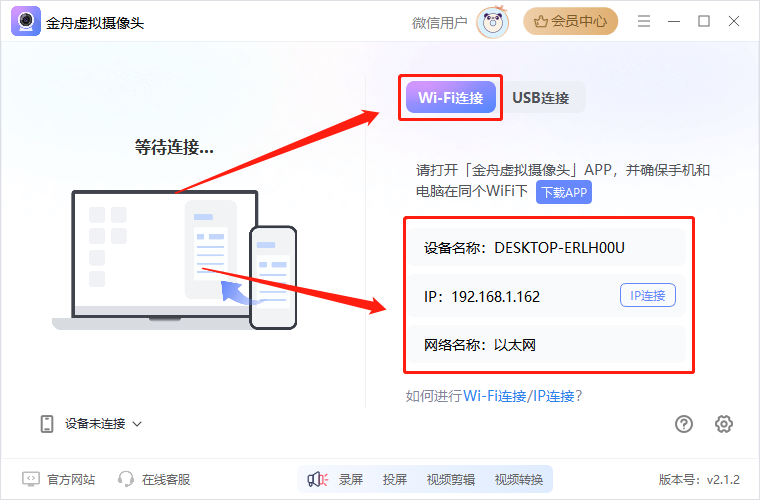
第二步、手机上打开该软件,在连接设备中找到对应的电脑设备,轻触点击它。
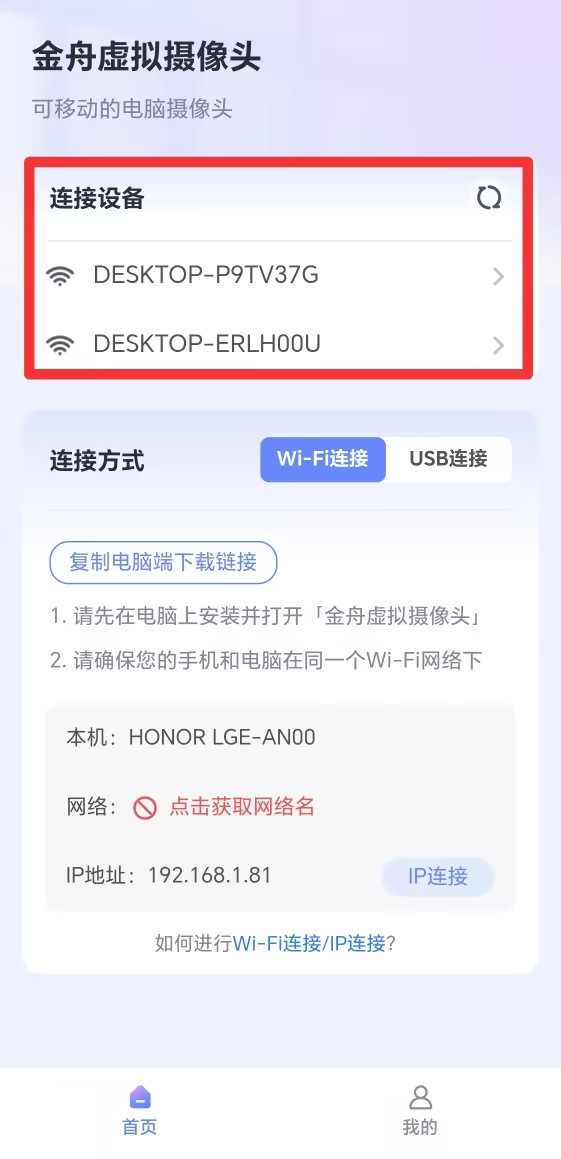
第三步、稍等片刻,您就可以在电脑上使用您的手机摄像头了。同时,你还可以在手机上方或者电脑软件下方调整手机拍摄模式、美颜效果、镜面翻转效果、曝光效果等。
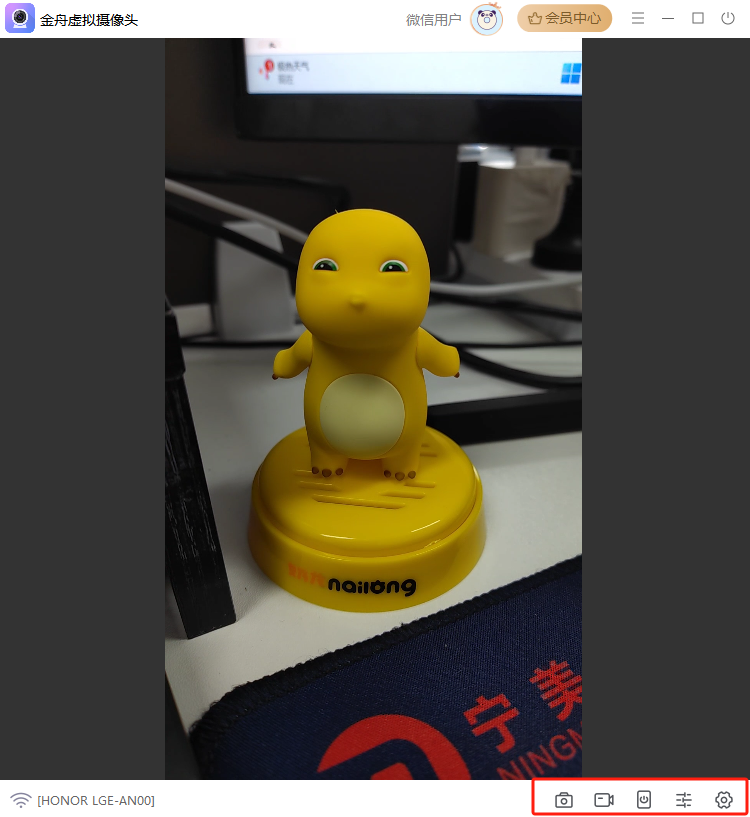
方法二:使用“Iriun Webcam”将手机作为电脑摄像头
操作环境:
演示机型:联想小新 Pro14
系统版本:Windows 11
软件版本:Iriun Webcam
Iriun Webcam 是一个支持将手机变成电脑摄像头的虚拟摄像头软件。用户可以通过 USB 连接或 Wi-Fi连接,将其手机变成 Windows、macOS、Linux 或 Android 平板电脑的高清摄像头。
它的主要功能:该软件可以作为实时摄像头,用于高清视频录制。用户可以选择通过 USB 连接或者 Wi-Fi 连接来连接手机和目标设备。
它的具体操作步骤如下:
第一步、手机打开软件,会弹出以下待连接信息。
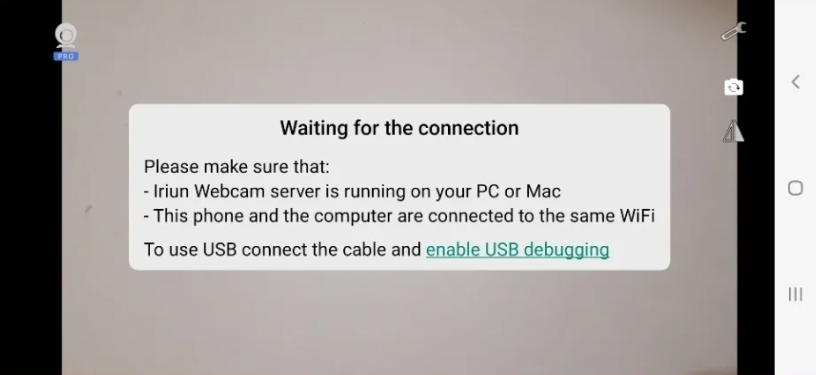
第二步、同样地,在您的电脑上,您会看到以下信息:

第三步、接着通过 USB 或WiFi连接手机和电脑后,就能在电脑上看到手机摄像头的画面了。最后,您可以打开您想直播的平台,选择Iriun Webcam就能在电脑上进行直播了。
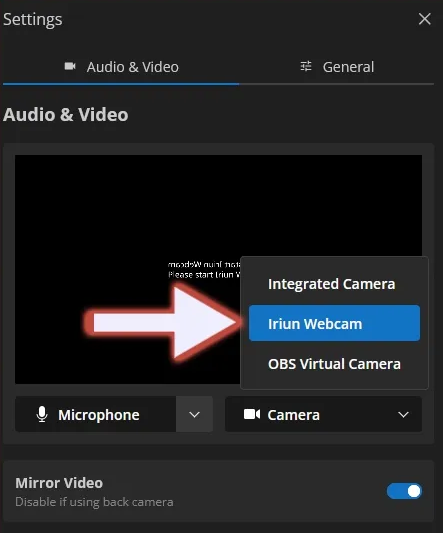
方法三:使用“DroidCam”将手机作为电脑摄像头
操作环境:
演示机型:联想小新 Pro14
系统版本:Windows 11
软件版本:DroidCam
DroidCam是一款广受欢迎的虚拟摄像头应用软件,能够将您的手机变成高质量的电脑摄像头。它支持720p和1080p的视频分辨率,确保提供清晰流畅的视频画质,适合视频会议、直播和在线课程等各种应用场景。
它的主要功能:通过wifi或usb直接将手机连接到电脑,方便灵活。其中,usb连接可以提供更稳定的传输速度和更低的延迟。在使用过程中,您可以通过它实现通话静音,避免不必要的背景噪音干扰,提高通话质量。
它的具体操作步骤如下:
第一步、手机上打开该软件,记下软件屏幕上显示的 Wi-Fi IP 和 DroidCam 端口。
第二步、在您的计算机上启动软件,并且在客户端中输入IP和端口信息。然后,点击【Start】即可建立连接,实现在电脑上使用手机摄像头。
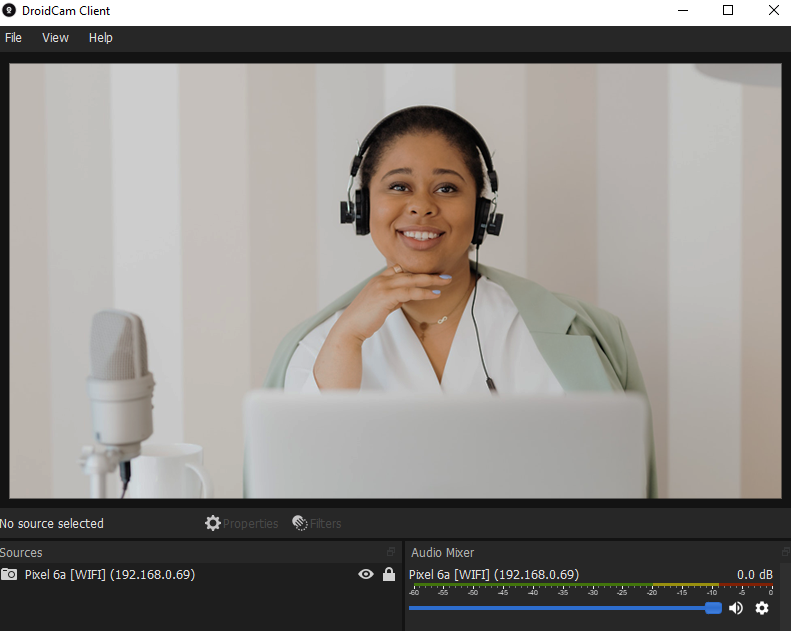
方法四:使用“Reincubate Camo”将手机作为电脑摄像头
操作环境:
演示机型:联想小新 Pro14
系统版本:Windows 11
软件版本:Reincubate Camo
Reincubate Camo 是一款功能强大的虚拟摄像头软件,旨在将您的智能手机转变为高质量的网络摄像头。它提供了丰富的控制选项和专业级的功能,使得用户可以充分利用手机的摄像头进行高品质的视频录制和直播。
它的主要功能:允许用户切换镜头、缩放、平移,以及以更高分辨率进行流媒体传输。此外,还可以添加各种滤镜,使视频效果更加丰富和专业。
它的具体操作步骤如下:
第一步、在手机和电脑上打开该软件,并用usb数据线将手机连接至电脑上。
第二步、在左侧边栏的【Device】下拉列表中选择设备,点击之后,您就可以在电脑上使用您的手机摄像头了。
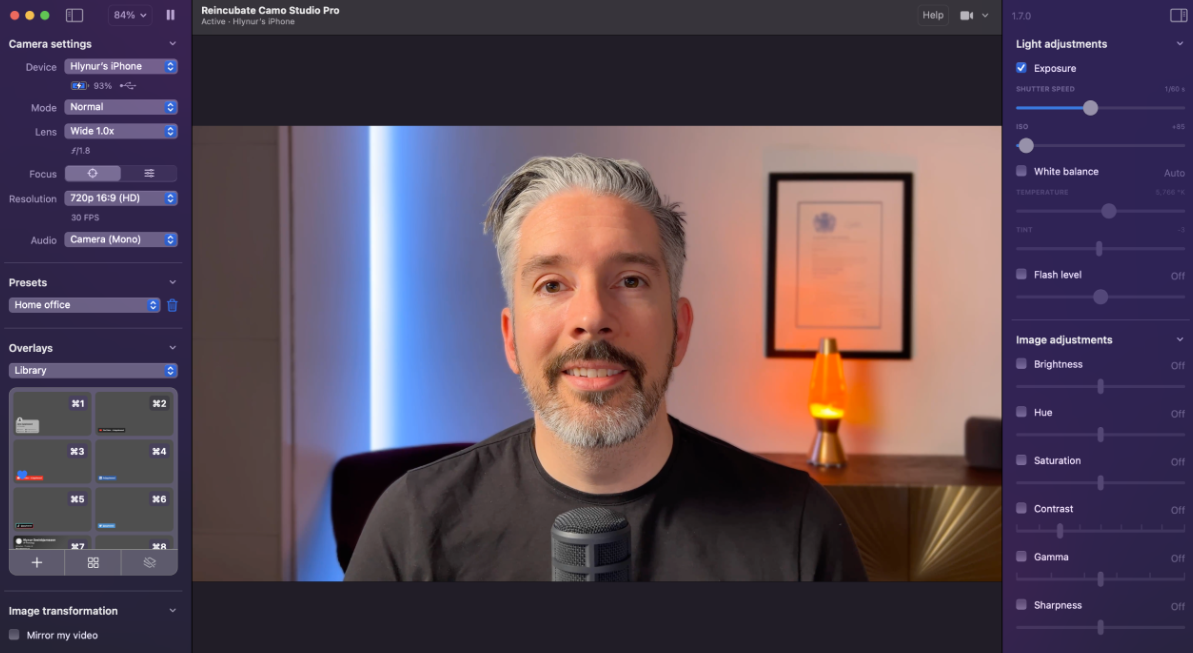
文章总结
通过上述四个实用简单的方法,您可以轻松地将手机变为电脑的摄像头,享受更清晰、更高质量的视频体验。无论是居家办公、在线学习,还是与亲朋好友的视频通话,手机作为摄像头的灵活性和便捷性都能为您带来极大的便利。希望这篇详细教程能够帮助您顺利地找到合适的电脑虚拟摄像头软件,让您在电脑没有摄像头的情况下,依然可以完成视频通话会议。关于更多电脑上使用手机摄像头的方法,请关注金舟软件!
推荐阅读:


















































































































